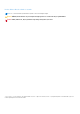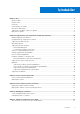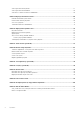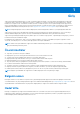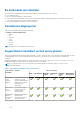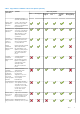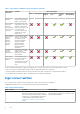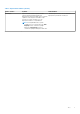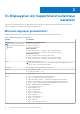Ev Bilgisayarları İçin SupportAssist Sürüm 3.
Notlar, dikkat edilecek noktalar ve uyarılar NOT: NOT, ürününüzü daha iyi kullanmanıza yardımcı olacak önemli bilgiler sağlar. DİKKAT: DİKKAT, donanım hasarı veya veri kaybı olasılığını gösterir ve sorunu nasıl önleyeceğinizi bildirir. UYARI: UYARI, mülk hasarı, kişisel yaralanma veya ölüm potansiyeline işaret eder. © 2020 Dell Inc. veya yan kuruluşları. Tüm hakları saklıdır. Dell, EMC ve diğer ticari markalar, Dell Inc. veya bağlı kuruluşlarının ticari markalarıdır.
İçindekiler Bölüm 1: Giriş................................................................................................................................. 5 Önemli özellikler..................................................................................................................................................................... 5 Belgenin amacı...........................................................................................................................................................
Sürücü güncellemelerini yükleme....................................................................................................................................... 27 Sürücü güncellemelerini kaldırma.......................................................................................................................................28 Sürücüleri ve Yüklemeleri al kutucuk bildirimleri...............................................................................................................
1 Giriş SupportAssist, bilgisayarınızdaki donanım ve yazılım sorunlarını proaktif davranarak ve önceden tahmin ederek belirleyip Dell desteğini otomatik hale getirir. SupportAssist bilgisayar performansı ve stabilizasyon sorunlarını yönlendirir, güvenlik tehditlerini önler, donanım hatalarını izler ve algılar ve Dell Teknik destek ile katılım işlemlerini otomatik hale getirir.
Bu sürümdeki yeni özellikler ● ● ● ● Dosyalarınızı ve ayarlarınızı yeni bir Dell bilgisayara taşıdıktan sonra eski bilgisayarınızı silin ve sıfırlayın. Oyun ayarlarınızı taşıyın. Microsoft Edge'de kaydedilen yer imlerinizi taşıyın. Dell Software Desteği'ni kullanarak Temel veya süresi dolmuş hizmet planına sahip bir bilgisayarda otomatik yazılım iyileştirmelerini ve virüs ve kötü amaçlı yazılım temizleme özelliklerini etkinleştirin. ● Web İçeriği Erişilebilirlik Yönergeleri (WCAG) 2.1 uyumluluğu.
Tablo 1. SupportAssist özellikleri ve Dell servis planları (devamı) SupportAssist yetenekleri Açıklama Dell servis planları Basic ProSupport Premium Support ProSupport Plus Premium Support Plus Dell Software Desteği (DSS) dosyalarını ve bellek ayırmaları ayarlayabilirsiniz. Manuel olarak ağ bağlantısı iyileştirme Verimli ve güvenilir bir ağ elde etmek için ayarları değiştirerek ağ bağlantısını iyileştirebilirsiniz.
Tablo 1. SupportAssist özellikleri ve Dell servis planları (devamı) SupportAssist yetenekleri Açıklama Dell servis planları manuel olarak kaldırma2 amaçlı yazılımlar nedeniyle bozulmuş dosyaları yalıtın, kaldırın ve geri yükleyin. Hata oluşmasını önlemek için öngörülen sorunu algılama ve destek isteği oluşturma3 Bir parçada olası bir arıza tespit edilirse size bir uyarı gönderilir.
Tablo 2. Diğer hizmet teklifleri (devamı) Hizmet sunumu Açıklama Kullanılabilirlik Dell Migrate Kişisel verilerinizi Windows işletim sistemini ABD'de Inspiron, G serisi, XPS ve Alienware çalıştıran herhangi bir bilgisayardan yeni bilgisayarlar için kullanıma sunulmuştur bilgisayarınıza güvenli bir şekilde taşıyın. Verilerinizi taşıdıktan sonra, bilgisayarı satmadan, hediye etmeden veya takas etmeden önce eski bilgisayarınızı silebilir ve sıfırlayabilirsiniz.
2 Ev Bilgisayarları için SupportAssist kullanmaya başlarken SupportAssist, Dell fabrikasından gelen tüm bilgisayarlara önceden yüklenmiştir. SupportAssist önceden yüklenmemişse SupportAssist'i yüklemek, yapılandırmak ve kullanmak için bu bölümdeki talimatları izleyin. Minimum bilgisayar gereksinimleri Aşağıdaki tabloda, SupportAssist'i yükleme ve kullanmaya yönelik minimum bilgisayar gereksinimleri listelenmiştir. Tablo 3.
Ev Bilgisayarları İçin SupportAssist'i yükleme Varsayılan olarak, SupportAssist Dell fabrikasından gönderilen tüm bilgisayarlara kurulur. SupportAssist bilgisayarınızda yüklü değilse, SupportAssist’i manuel olarak indirip yükleyebilirsiniz. Önkosullar ● Bilgisayar, SupportAssist'i yükleme ve kullanmayla ilgili minimum bilgisayar gereksinimlerini karşılamalıdır. Bkz. Minimum bilgisayar gereksinimleri sayfa 10. ● Bilgisayarda yönetici haklarınız olmalıdır. Adimlar 1. Şu adrese gidin: www.dell.
Rakam 1. Ana sayfa — varsayılan görünüm Tarama ve iyileştirme işlemleri tamamlandıktan sonra Ana sayfada ve Geçmiş sayfasında aşağıdaki bilgiler gösterilir: ● Geri kazanılan sabit sürücü alanı miktarı ● Yüklü sürücü güncellemesi sayısı ● Kaldırılan virüs veya kötü amaçlı yazılım sayısı Aşağıdaki şekilde Ana sayfanın özet görünümü gösterilmektedir: Rakam 2. Ana sayfa—özet görünümü öğesine tıklayın.
● ● ● ● Dosyaları Temizleme Performans Ayarlama Ağ İyileştirme Virüsleri ve Kötü Amaçlı Yazılımları Kaldır NOT: Bilgisayarda yönetici haklarınız bulunmuyorsa sadece Donanımı Tara kutucuğu etkinleştirilir. Aşağıdaki şekilde Ana sayfanın kutucuk görünümü gösterilmektedir: Rakam 3. Ana sayfa — kutucuk görünümü NOT: Şekil 1, 2 ve 3 sadece gösterim amaçlıdır. Üst bilgi rengi ve düğmeler gibi ayrı özellikler Alienware bilgisayarlarında farklıdır.
Dil ayarını değiştirme Bu görev ile ilgili SupportAssist, 25 dilde kullanılabilir. Varsayılan olarak, SupportAssist işletim sistemi ile aynı dile ayarlanır. Dili tercihinize göre değiştirebilirsiniz. Adimlar 1. SupportAssist kullanıcı arayüzünün sağ üst köşesinde ayarlar simgesine ve Dil seç'e tıklayın. Dil listesi görüntülenir. 2. Tercih ettiğiniz dili seçin. 3. SupportAssist’i seçilen dilde yeniden başlatmak için Evet öğesine tıklayın.
● Teslimat ayrıntıları geçerliyse, SupportAssist kullanıcı arayüzünün sağ üst köşesinde ad ve soyadı gösterilir. Dell Hesabım Oluşturma Önkosullar Bilgisayarda yönetici haklarınız olmalıdır. Adimlar 1. Dell Hesabım Oturum aç sayfasındaki Hesap Oluştur bölümünde ad, soyadı, e-posta adresi ve parolayı girin. NOT: Parola bir büyük harf, bir küçük harf ve bir sayı içermelidir. Parola uzunluğu 8-12 karakter uzunluğunda olmalıdır. 2. Parolayı yeniden girin. 3. Hesap Oluştur öğesine tıklayın.
2. Devam öğesine tıklayın. Geçerli profil devre dışı bırakılır, kaydedilen iletişim bilgilerine ve gönderim ayrıntılarına erişim kaldırılır ve Ana sayfa gösterilir. SupportAssist kullanıcı arayüzünün sağ üst köşesinde profil oluşturma bağlantısı gösterilir. Bkz. SupportAssist profili oluşturma sayfa 14. İnternet ayarlarını yapılandırma Önkosullar Bilgisayarda yönetici haklarınız olmalıdır.
SupportAssist’i manuel olarak yükseltme Önkosullar ● Bilgisayarda yönetici haklarınız olmalıdır. ● Bir SupportAssist profili oluşturmuş olmanız gerekir. Bkz. SupportAssist profili oluşturma sayfa 14. Bu görev ile ilgili SupportAssist'in yükseltilmesi, en yeni SupportAssist özelliklerinin bilgisayarınızda kullanılabilir olmasını sağlar. Yeni bir sürüm bulunduğunda SupportAssist otomatik olarak yeni sürüme yükseltilir. Gerekirse, SupportAssist’i manuel olarak da kontrol edebilir ve yükseltebilirsiniz.
Tablo 5. SupportAssist kullanıcı arayüzündeki bildirimler (devamı) Bildirim görüntülendiğinde Eylem ● SupportAssist’in bildirimi tekrar görüntülemesini durdurmak için Hiçbir Zaman Hatırlatma öğesine tıklayın. Bilgisayar servis planınızı yenilediniz. Bildirimi gizlemek için Tamam öğesine tıklayın. SupportAssist OS Recovery, bilgisayarınız için etkinleştirilmiştir ● SupportAssist’in bildirimi tekrar göstermesini durdurmak için Teşekkürler, anladım öğesine tıklayın.
Tablo 6. Görev çubuğu veya Windows İşlem Merkezi bildirimleri (devamı) Bildirim görüntülendiğinde Eylem SupportAssist OS Recovery, bilgisayarınızda ilk geri yükleme noktasını oluşturur. Sorun giderme sayfasında sistem onarımı seçeneğini görüntülemek için bildirime tıklayın. Sisteminiz Dell Software Desteği (DSS) servis planı için uygunsa ve SupportAssist, bir tarama sırasında gereksiz dosyalar, ağ bağlantısı sorunları veya virüs veya kötü amaçlı yazılım tespit ederse.
2. Bilgisayarım için donanım ve yazılım sorunları, sürücü güncellemeleri, Destek Talepleri ve diğer uyarılar hakkında bildirim almak istiyorum onay kutusunun seçimini kaldırın ve Kaydet öğesine tıklayın. SupportAssist bildirimleri devre dışı bırakılır ve Ana sayfa gösterilir. SupportAssist'i Kaldırma Önkosullar SupportAssist kullanıcı arayüzü bilgisayarda açık olmamalıdır. Adimlar 1. Başlat öğesine tıklayın, Kontrol Paneli > Programlar bölümüne gidin ve ardından Programlar ve Özellikler öğesine tıklayın.
3 Sistem onarımına genel bakış Sistem onarımı özelliği, önyükleme sorunlarını veya başka herhangi bir performans sorununu çözmek için bilgisayarınızı daha önceki bir zamana anında geri almanızı sağlar. Bu özellik, en az 50 GB boş sabit sürücü alanı olan ve SupportAssist OS Recovery'nin kullanılabildiği bilgisayarlarda otomatik olarak etkinleştirilir.
4 Sistem sıfırlama işlemine genel bakış Sistem sıfırlama özelliği, bilgisayarınızın işletim sistemini sıfırlamanızı sağlar. İşletim sistemini fabrika durumuna sıfırlayabilir ya da işletim sisteminin en son sürümünü yükleyebilirsiniz. Bilgisayarınızın durumuna bağlı olarak aşağıdaki seçenekler kullanılabilir: ● Fabrika ayarlarına sıfırla — İşletim sistemini, bilgisayarınızın Dell fabrikasından gönderildiği duruma geri döndürmek için, bilgisayarınıza fabrika görüntüsünü yükleyin.
Sonraki Adimlar Ev Bilgisayarları İçin SupportAssist destek sayfasında bulunan Dell SupportAssist OS Recovery Kullanıcı Kılavuzu'ndaki Bilgisayarınızı sıfırlama ve işletim sistemini güncelleme bölümünde verilen adımları uygulayın.
5 Dell Migrate genel bakış Dell Migrate, kişisel dosyalarınızı ve ayarlarınızı Windows işletim sistemi çalıştıran herhangi bir bilgisayardan Dell bilgisayarınıza güvenli bir şekilde geçirmenizi sağlayan talep üzerine bir hizmettir. Verilerinizi taşıdıktan sonra, bilgisayarı satmadan, hediye etmeden veya takas etmeden önce eski bilgisayarınızı silebilir ve sıfırlayabilirsiniz. Bilgisayarınız için Dell Migrate hizmetini satın almak üzere şuraya gidin: https:// www.dell.com/Migrate .
Verileri eski bilgisayardan yenisine taşıma Önkosullar Aşağıdakilerin olduğundan emin olun: ● Dell Migrate hizmeti yeni bilgisayarınız için sunulmaktadır. Satın alma talimatları için şuraya gidin: https://www.dell.com/Migrate . ● Eski bilgisayarınızda yüklü olan işletim sistemi Windows 8.1 veya üstü olmalıdır. ● Yeni bilgisayarınızda yüklü olan işletim sistemi Windows 10 veya üstü olmalıdır. ● Eski ve yeni bilgisayarlarınız bir elektrik prizine bağlı olmalıdır.
7. İsteğe bağlı olarak, geri bildiriminizi sağlamak için tıklayın, başka bir bilgisayardan veya kullanıcı hesabından veri taşımak için tıklayın veya eski bilgisayarınızı silme hakkında bilgi edinmek için tıklayın. 8. Kapat seçeneğine tıklayın. Ana sayfa görüntülenir. Sonraki Adimlar Eski bilgisayarınızı silmek ve sıfırlamak için Dell Data Assistant kullanıcı arabiriminde Bu Bilgisayarı Sil öğesine tıklayın. Bkz. Eski bilgisayarı silme ve sıfırlama sayfa 26.
6 Sürücüler ve indirmelere genel bakış Sürücülerin güncelleştirilmesi, bilgisayar performansının artmasına ve güvenlik risklerine yönelik yama uygulanmasına yardımcı olur. SupportAssist varsayılan olarak, bilgisayarınızda yüklü sürücüler ve Dell uygulamalarına yönelik sunulan güncellemeleri tespit etmek üzere bilgisayarınızı haftada bir kez tarar. Gerekirse, SupportAssist’in taramayı gerçekleştirme sıklığını yapılandırabilirsiniz. Bkz. Planlanmış taramalar ve optimizasyonlar sayfa 16.
yalnızca üç geri yükleme noktası tutabilir. Yeni bir geri yükleme noktası oluşturulması gerekiyorsa, en eski geri yükleme noktası otomatik olarak kaldırılır. NOT: Bilgisayarınız için kullanılabilecek BIOS’un daha yeni bir sürümünü yüklerseniz, güncellemeyi kaldıramazsınız. NOT: Windows işletim sisteminde varsayılan olarak geri yükleme noktası oluşturma ayarı devre dışıdır.
Tablo 9. Sürücüleri ve Yüklemeleri al kutucuk bildirimleri Güncelleme simgesi Simge görüntülenmez. Kutucuk simgesi Güncelleme türü Açıklama İsteğe bağlı veya mevcut bir güncelleme yok Mevcut veya isteğe bağlı bir güncelleme bulunmamaktadır. Önerilen Yalnızca önerilen güncelleştirme türleri bulunmaktadır. Acil Yalnızca acil veya birden çok güncelleştirme türü mevcuttur.
7 Bilgisayar donanımını tarama Donanım taraması çalıştırmak, bilgisayarınızdaki donanım sorunlarını algılamanıza imkan verir. SupportAssist varsayılan olarak, donanım sorunlarını tespit etmek için bilgisayar donanımınızı ayda bir kez tarar.
Bu görev ile ilgili Bilgisayarınızdaki hızlı tarama, sabit sürücü, işlemci, bellek modülü vb. gibi donanım bileşenlerindeki sorunları algılar. Adimlar 1. SupportAssist’i açın ve simgesine tıklayın. 2. Donanımı Tara kutucuğunda, Çalıştır öğesine tıklayın. Sonuçlar ● Hiçbir sorun algılanmazsa kutucukta ilgili bildirim görüntülenir. ● Bir sorun algılanırsa ve destek isteği oluşturulması gerekirse, iyileştirme kutucukları devre dışı bırakılır ve sorun ayrıntıları sayfası görüntülenir.
Tablo 10. Tarama Donanım kutucuk bildirimleri (devamı) Durum simgesi 32 Bilgisayar simgesi Bilgisayar donanımını tarama Durum Açıklama Uyarı NOT: Uyarı tipinde sorun algılanırsa, bilgisayar iyileştirme kutucukları devre dışı bırakılır. Kutucukları etkinleştirmek için Atla öğesine tıklayın. Bellek veya sabit sürücüler dışındaki bazı bileşenlerde bir donanım sorunu algılandı.
8 Bilgisayarınızı optimize etme SupportAssist, bilgisayarınızdaki dosyalar ve ayarlar üzerinde yapılan değişiklikleri tanımlamak için bir dizi tanılama işlemi gerçekleştirerek bilgisayarınızı optimize etmeye yardımcı olur.
Bilgisayar performansını ayarlama Bu görev ile ilgili SupportAssist, bilgisayarınızın işlem hızını en üst düzeye çıkarmak için güç ayarlarını, kayıt defterini ve bellek ayırmayı ayarlar. Adimlar 1. SupportAssist’i açın ve simgesine tıklayın. 2. Performansı Ayarla kutucuğunda Çalıştır öğesine tıklayın. En iyi durum getirme sırasında, gerçekleştirilen görevin adı kutucukların üstünde ve taramanın ilerleme durumu kutucukta görüntülenir.
DİKKAT: İşlem devam ederken iyileştirmeyi iptal ederseniz, gerçekleştirilen değişiklikler geri alınmaz. Sonuçlar ● Kaldırılan kötü amaçlı yazılım ve virüs sayısı Virüs ve Kötü Amaçlı Yazılımları Kaldır kutucuğunda, Ana sayfada ve Geçmiş sayfasında gösterilir. ● Bilgisayarda PUP algılanırsa, Virüs ve Kötü Amaçlı Yazılımları Kaldır kutucuğunda, algılanan PUP sayısı gösterilir. PUP’leri kaldırmayla ilgili talimatlar için bkz. İstenmeyen programları kaldırma sayfa 35.
DİKKAT: İşlem devam ederken iyileştirmeyi iptal ederseniz, gerçekleştirilen değişiklikler geri alınmaz. ● Hiçbir sorun algılanmazsa ve hiçbir güncelleme yoksa her kutucukta ilgili bir mesaj görüntülenir. Kurtarılan sabit sürücü alanı miktarı ve kaldırılan virüs veya kötü amaçlı yazılım sayısı Ana sayfada gösterilir. ● Tarama sırasında sürücü veya uygulama güncellemeleri algılanırsa, Sürücüleri ve İndirmeleri Al kutucuğunda güncelleme tipi ve mevcut güncelleme sayısı gösterilir.
9 Sanal asistana genel bakış Bilgisayarınızdaki sorunları gidermek, iyileştirmeler gerçekleştirmek veya Dell teknik destek temsilcisiyle sohbet etmek için herhangi bir sayfadaki sanal asistanı kullanın. Bir sorunu gidermek için, sanal asistan sizden sürücülerinizi güncellemenizi veya Dosyaları Temizle veya Performansı Ayarla iyileştirmelerini çalıştırmanızı isteyebilir. Ayrıca bilgisayarınızdaki sorunları gidermek için video eğitimleri sağlar.
Rakam 7. Sürücü güncelleştirmeleri Rakam 8.
10 Destek isteği oluşturma SupportAssist, bilgisayarınızı donanım veya yazılım sorunlarına karşı proaktif bir şekilde ve belirli aralıklarla izlemenize yardımcı olur. Bilgisayarınızda bir sorun algılanırsa SupportAssist, Dell teknik destek ekibi ile bir destek talebi oluşturmanızı sağlar. Bilgisayarınızın servis planına bağlı olarak, SupportAssist sorun için otomatik olarak destek isteği oluşturabilir. NOT: Otomatik destek isteği oluşturma özelliği, garanti süresi dolmuş bilgisayarlarda kullanılamaz.
Manuel olarak destek talebi oluşturma Bu görev ile ilgili Bilgisayarınızın servis planına bağlı olarak SupportAssist tarafından algılanmayan sorunlar için destek talebi oluşturabilirsiniz. Farklı servis planları için SupportAssist’in yapabildikleri hakkında daha fazla bilgi almak istiyorsanız SupportAssist özellikleri ve Dell servis planları sayfa 6 bölümüne bakın. Adimlar 1. SupportAssist’i açın ve Destek Alın sekmesini tıklayın. 2. Destek Talebi Aç’a tıklayın.
Sorun özeti sayfası Aşağıdaki tabloda sorun özeti sayfasında görüntülenen bilgiler açıklanmaktadır: Tablo 12. Sorun özeti sayfası Bilgi Açıklama Servis Etiketi Bilgisayara ait benzersiz tanımlayıcı. Servis Etiketi alfasayısal bir tanımlayıcıdır. Garanti Servis planı ve sona erme tarihi. Sorun Destek isteğinin oluşturulma nedeni olan sorunun ayrıntıları. Destek İsteği No. Soruna yönelik destek isteği numarası.
11 Sorun gidermeye genel bakış Sorun giderme sayfası; ağ bağlantısı ve bilgisayar performansı sorunlarını gidermenize olanak sağlar. Ayrıca, donanım sorunları için belirli bir donanım bileşenini veya tüm bilgisayarı taramanıza olanak tanır ve işletim sistemi, bilgisayar donanımı, yazılım ve internet bağlantısı ile ilgili sorunları gidermek için video eğitimlerine bağlantılar sağlar. Sizin için etkinleştirilen sorun giderme bağlantıları, kullanıcı hesabınızın türüne bağlıdır.
12 Geçmişe genel bakış Geçmiş sayfasında, son 90 gün içinde gerçekleştirilen SupportAssist etkinlikleri ve olaylarıyla ilgili bilgiler kronolojik sırayla gösterilir. Listelenen etkinlikler yazılım iyileştirmeleri, sorun giderme görevleri, sürücü güncellemeleri, donanım taramaları ve benzerini içerir. Varsayılan olarak, geçerli hafta boyunca yapılan etkinlikler ve olaylar hakkında bilgiler görüntülenir. Belirli bir güne ya da bir ayın tamamına ilişkin ayrıntıları görüntüleyebilirsiniz.
13 Destek alma SupportAssist, Dell teknik destek temsilcilerine telefon, sohbet penceresi veya sosyal medya aracılığıyla ulaşmanızı sağlar. Destek Alın sayfasında, bilgisayarınız için mevcut yardım ve destek seçenekleri listelenir. Erişebileceğiniz yardım ve destek seçenekleri bilgisayarınızın ve bölgenizin servis planına bağlı olarak değişir. Çeşitli servis planlarına yönelik sunulan yardım ve destek seçenekleri hakkında bilgi için bkz. SupportAssist özellikleri ve Dell servis planları sayfa 6.
Tablo 13. Destek Alın sayfası (devamı) Özellik Açıklama NOT: Gönderebileceğiniz maksimum dosya boyutu 4 MB’dir. Dell teknik destek ekibine dosya gönderme hakkında bilgi için bkz. Dell teknik desteğe dosya gönderme sayfa 45. Dell teknik destek ekibine bilgisayar etkinliği günlük dosyası gönderme hakkında bilgi için bkz. Dell teknik desteğe kayıt dosyalarını gönderme sayfa 46. Daha fazla Dell.com kaynağı Bilgisayarınız için geçerli daha fazla bilgi görüntülemek için bağlantıya tıklayın.
3. Dosya yükle kutusunda, Gözat öğesine tıklayın, gerekli dosyayı seçin ve Yükle öğesine tıklayın. Sonuçlar Dosya gönderildikten sonra ve Dosya başarıyla yüklendi mesajı görüntülenir. Dell teknik desteğe kayıt dosyalarını gönderme Bu görev ile ilgili Dell teknik destek temsilcisi tarafından isteniyorsa, Dell teknik destek ekibine yalnızca bilgisayar etkinliği günlük dosyalarını gönderin. Adimlar 1. SupportAssist’i açın ve Destek Alın sekmesini tıklayın. 2.
14 Sık Sorulan Sorular 1. Bilgisayarımda yüklü işletim sisteminin yapılandırma numarasını nasıl tanımlayabilirim? Aşağıdaki adımları uygulayın: a. Programlar menüsünü açmak için Başlat öğesine tıklayın. b. Arama yapın ve Çalıştır uygulamasını açın. c. winver ifadesini girin ve Tamam öğesine tıklayın. İşletim sistemi yapılandırma numarası görüntülenir, ör. OS Build 15063.1266. 2.
b. c. d. e. f. Arama yapın ve Servisler uygulamasını açın. Sağ bölmedeki Dell SupportAssist öğesine tıklayın. Sol bölmedeki Durdur öğesine tıklayın. Programlar menüsünden, arama yapın ve Komut İstemi uygulamasını açın. netstat -a -v | findstr /C:"5700" yazın ve Enter tuşuna basın. ● 5700 bağlantı noktasını kullanan bir uygulama yoksa hiçbir sonuç görüntülenmez. ● Başka bir uygulama 5700 bağlantı noktasını kullanıyorsa, bağlantı noktası numarası ve DİNLEME durumu görüntülenir. g.
Servis planınızın süresi dolmuşsa, SupportAssist bilgisayarınıza yönelik olarak sunulan sürücü güncellemeleri için bildirim görüntülemez. Sürücü güncellemeleri ile ilgili bildirimler almak istiyorsanız servis planınızı yenilemeniz gerekmektedir. 21. BitLocker etkin bir bilgisayarda BIOS'u güncelleyebilir miyim? Dell Technologies, BIOS'u güncellemeden önce bilgisayardaki BitLocker şifrelemesini devre dışı bırakmanızı önerir. 22.
15 Ev bilgisayarları için SupportAssist kaynakları Bu bölümde Ev Bilgisayarları İçin SupportAssist hakkında daha fazla bilgi sağlayan belge kaynakları ve diğer yararlı bağlantılar hakkında bilgi verilmektedir. Tablo 14. Ev bilgisayarları için SupportAssist kaynakları İçindekiler Kaynak Şuraya gidin: Minimum gereksinimler, yükleme ve ürün özellikleri Ev Bilgisayarları İçin SupportAssist Sürüm 3.
16 Dell ile İrtibat Kurma Dell, çeşitli çevrimiçi ve telefon tabanlı destek ve servis seçenekleri sağlar. Kullanılabilirlik ülkeye veya bölgeye ve ürüne göre değişir ve bazı hizmetler bölgenizde bulunmayabilir. Etkin bir İnternet bağlantınız yoksa, satın alma faturanız, sevk irsaliyeniz, faturanız veya Dell ürün kataloğunuzla ilgili iletişim bilgilerini bulabilirsiniz. Satış, teknik destek veya müşteri hizmetleri sorunları için Dell ile irtibat kurma Adimlar 1. https://www.dell.com/support bölümüne gidin.